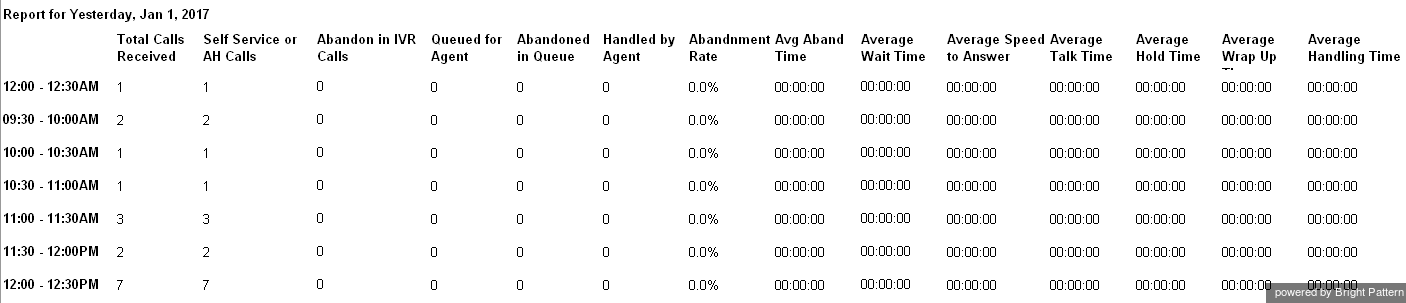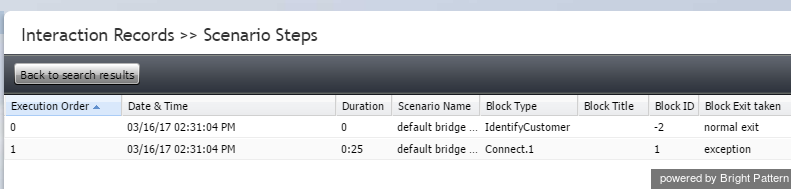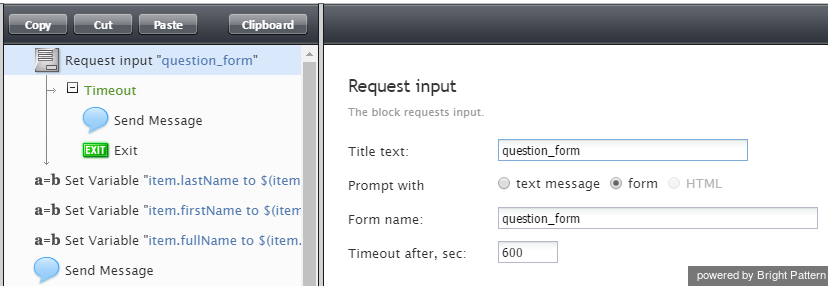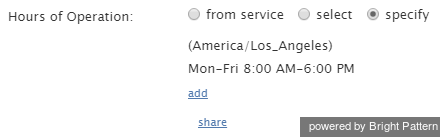レポートの解釈
営業時間外で受信されたコールが間隔レポートに表示されるのはなぜですか?
コンタクトセンターは、営業時間外でもコールを受信できます。これらのコールは、営業時間外のメッセージまたは別の方法によって処理されます。エージェントがコールに応答しない場合でも、レポートにはコンタクトセンターで受信したコールとして表示されます(従って、日次サービスのデータ= 0です)。
例のコール詳細レポート(レポートテンプレートを使わないカスタムレポート)の“受信コールの合計件数“の列で受信したコールの件数を確認できます。 “エージェントによる処理 “の列には各コールに対して“0”(ゼロ)が表示され、“平均通話時間“には各コールに対して00:00:00が表示されます。
コール詳細レポートに、実際に受信した件数よりも多くの件数が表示されるのはなぜですか?
コールに応答するエージェントがいなかった場合でも、すべてのコールは対話として報告されます。エージェントが応答しなかったコールは、対話レコードにおいてエージェントなしという対話結果が付けられる場合があります。それらのコールは、シナリオでタイムアウトを通って、第三者のオーバーフローに外部接続された可能性があります。これらのコールは、処理済みメトリックの一部と見なされます。そのようなコールを多数受信した場合、コール詳細レポートにはそれらが表示されます。
レポート目的で“処理済み“または“エージェントなし“というコールを除外するには、コール詳細レポートを実行するときに、対話結果 = "エージェントなし"の項目を除外できます。
エージェントが12.6 という満足度スコアが付けられました。このメトリックをどのように解釈すればよいですか?
一般的に、スコアが1〜10の場合、9.4のスコアは94%に変換されます(“100点満点“の基準を使う場合)。 10以上の値が使用できないように調査の質問が変更された場合、対象のエージェントが調査の質問が変更される前に使われていた無効なスコアを付与された可能性があります。それが、値が10以上になった原因です。来月以降のメトリックは正しく表示されます。
12.6が 10より高い数値であるため、良いスコアとして解釈します。
ネットプロモータースコアがマイナスである場合、どう解釈すればよいですか?
これは、批判者により付けられたスコアです。エージェントパーフォマンスレポートとネットプロモーターネットワーク(NPS)の情報を参照してください。
- 推奨者(スコア9〜10)は、熱心な顧客であり、自らが継続購入し、他者へサービスを勧め、成長を促進します。
- 中立者 (スコア 7-8) は満足はしているが、それ程熱狂的ではなく、競合他社になびきやすいです。
- 批判者 (スコア0-6) は劣悪な関係を強いられた不満客です。放置しておくと悪評を広める恐れがあります。
プロモーターの割合から批判者の割合を引くと、ネットプロモータースコアが得られます。このスコアは、-100(すべての顧客が批判者の場合)から100(すべての顧客が推薦者の場合)までの範囲です。
サービスメトリックレポートで“放棄されたコール” メトリックがゼロになっているのはなぜですか?全てのコール/チャットが処理されない場合、放棄されたコール/チャットがないのはなぜですか?
これらのチャットの状況を確認するには、対話レコード検索とシナリオの調査を行ってチャットの行き先を確認します。
対話レコードおよびシナリオブロックタイプと出口を表示するには:
- コンタクトセンター管理者rアプリケーションで、レポート> 対話レコードへ進みます。
- 対話レコードの検索を実行します。
- 検索条件を“チャット”に設定し、期間・エージェントなどの条件を指定し検索を実行します。
- 検索結果から必要な対話を選択し、シナリオリンクをクリックします( シナリオ 列を参考)。これにより、 シナリオステップ ページが表示され、対話のシナリオで行われたアクションに関する情報が表示されます。
対象のチャットの内、チャットフォームを開くことによって開始されたにも関わらず、ブラウザウィンドウが閉じられたときに終了したまたはアクションが実行されなかったチャットがあります。
シナリオを変更することによって、相手(顧客)がまだチャットを開始していない場合にシナリオが相手側のチャットウィンドウを強制的に閉じるタイムアウト(現在は10分に設定)を追加できます。顧客からの応答がなく、チャットが終了することを通知するメッセージが表示されます。これらの対話はセルフサービスとしてマークされ、レポートに表示されます。タイムアウトは、入力のリクエストシナリオブロックで設定されます。
タイムアウトを追加するには:
- コンタクトセンター管理者アプリケーションに管理者としてログインし、設定 > シナリオ> チャットへ進みます。
- 変更したいシナリオを選択し、シナリオ編集ボタンをクリックしシナリオを表示させます。
- シナリオがシナリオビルダーアプリケーションで開くと、入力リクエスト ブロックをシナリオに追加します。ここでタイムアウトの長さ(秒数)を指定します。
ここでの例ではタイムアウトの長さは600 秒 (即ち10分)です。
サービス別のコール詳細レポートの“Sys Dispo”が空白ですが、どういう意味ですか?
“Sys Dispo” とは、システムの対話結果を指します。サービスを呼び出すにあたって、内線番号をダイヤルするオプションが提供されます。発信者が内線番号をダイヤルすると、コールは配信を試みます。エージェントがログアウトした場合、またはコールを拒否した場合、シナリオはコールを終了し、選択された“システムの対話結果なし“を記憶します。レポート目的で、このようなコールに対応するために、“エージェントの検索“シナリオブロックの“話中“分岐に対話結果設定を追加できます。
または、レポートで“Sys Dispo“フィールドを空白にしないように、“内線番号が利用できません“という対話結果にラベルを付けることができます。これを行うには、まず対象のサービスに対する対話結果を作成する必要があります。
サービスの対話結果を作成するには:
- コンタクトセンター管理者アプリケーションへ管理者としてログインします。
- 設定 > サービス & キャンペーンへ進みます。
- ご希望のサービスを強調表示します。
- 対話結果 タブをクリックします。
- ご希望の対話結果を追加し、この対話結果名を控えます。
- 変更を適用します。
- シナリオ > 音声へ進み、ご希望のシナリオを選択します。
- シナリオ編集ボタンをクリックし、シナリオビルダーアプリケーションでシナリオを開きます。
- 応答なし と 話中のコール接続ブロックには、ドラッグアンドドロップによって対話結果ブロックを入力します。
- この手順の5番に作成した値に合わせて設定を行います。
- 変更を適用します。
サービスに対して対話結果を作成した後、この対話結果に“内線が利用できません”ちうラベルを付けることができます:
- ご利用のシナリオでは 対話結果設定ブロックを使って上記の手順の5番に作成した値を入力します。
- 変更を適用します。
サービスメトリックレポートには、昨日18%のチャットに応答できませんでした。この率はいつもより高いです。チャット処理率を改善するにはどうすればよいですか?
サービスメトリックレポートのデータは正確です。 ただし、指標に影響を与えるのは、ルーティングが許可されている営業時間外のチャットです。 営業時間外にチャット受信を許可すると、エージェントが不在で処理しなかった着信チャットは、放棄またはタイムアウトとして表示されます。
チャットサービスの時間を変更するには:
- コンタクトセンター管理者アプリケーションへ管理者としてログインします。
- 設定>シナリオ>チャットに移動して、チャットサービスを選択します。
- シナリオエントリタブで、営業時間の設定を行います。現在24時間年中無休で営業している場合、画面のプロパティは次のようになります。
- 希望する営業時間を指定します。この時間帯は、コールやチャットを受信できます。表示されている例では、指定された営業時間は月曜日から金曜日、午前8時から午後6時までです。着信チャットをエージェントにルーティングできるのは、この時間帯のみです。
シナリオビルダーアプリケーションでは、営業時間外の状況に対処するためにチャットシナリオを変更する必要があります。例えば、チャットシナリオにメッセージ送信ブロックを追加すると、現在エージェントに接続できない理由を説明するチャットメッセージまたはSMSメッセージをお客様に送信できます(例:“…の理由によりエージェントに接続できません。営業時間は…“)。
さらに、待機時間を5分以上に設定できます。例えば、待機時間を8〜10分まで増やし、チャットの待機時間が改善されるかどうかを確認できます。このような変更は、エージェントの検索 シナリオブロックで行われます。詳しい情報については、シナリオビルダーリファレンスガイドのエージェントの検索をご覧ください。
コール詳細レポートで、"From_Phone"列に表示される番号は何ですか?
コール詳細レポートの From_Phoneフィールドに入力される電話番号は、キャリアを介してコンタクトセンターに入り、原則としてお客様がコール発信に使っている電話番号を指します。ただし、電話番号が転送または偽装された場合、代わりに2番目の番号(つまり、偽装された番号)が表示される場合があります。 エージェントデスクトップで外部番号から外部番号へ転送を実行する場合、2番目の番号は、転送および相談コールにお客様の番号を利用する(利用可能な場合)という設定が、ダイヤルアウトエントリーで無効である場合のみ表示されます。
In historical service reporting, why is the number of answered calls sometimes higher than the number of queued calls?
Due to the different ways calls can be treated, there might be discrepancies in the service reports between the number of handled calls (i.e., answered, received, etc.) and the number of queued calls. A call that was received might be transferred or escalated and it will be counted as many times as it was transferred. Additionally, according to some scenarios, there might be some calls that are not queued at all.